Autor:
John Stephens
Erstelldatum:
2 Januar 2021
Aktualisierungsdatum:
1 Juli 2024

Inhalt
In diesem Wiki erfahren Sie, wie Sie Ihren Amazon Fire Stick mit Wi-Fi verbinden. Sobald Sie mit Ihrem WLAN zu Hause verbunden sind, können Sie mit dem Amazon Fire Stick Videos, Shows, Filme und Musik über den Fernseher über Ihr Amazon-Konto streamen.
Schritte
Verbinden Sie den Amazon Fire Stick mit dem Fernseher. Der Amazon Fire Stick wird direkt an den HDMI-Anschluss auf der Rückseite des Fernsehgeräts angeschlossen. Schalten Sie das Fernsehgerät ein und stellen Sie sicher, dass die richtige Eingangsquelle ausgewählt ist.

Schließen Sie den Fire Stick an eine Stromquelle an. Das Micro-USB-Netzkabel des Fire Sticks muss an das Gerät angeschlossen sein, das andere Ende des USB-Kabels wird an das mitgelieferte Netzteil angeschlossen und an eine aktive Steckdose angeschlossen. Wenn das Fernsehgerät über einen leeren USB-Anschluss verfügt, können Sie es direkt an das Fernsehgerät anschließen, anstatt das mitgelieferte Netzteil zu verwenden.- Verwenden Sie das mitgelieferte Netzteil und stecken Sie den Fire Stick direkt in die Steckdose, wenn Sie benachrichtigt werden, dass der Fire Stick leer ist.

Wählen die Einstellungen (Rahmen). Verwenden Sie die Navigationstasten auf der Fernbedienung, um zum oberen Rand des Startbildschirms zu gelangen, und wählen Sie dann "Einstellungen" auf der rechten Seite der oberen Optionen.- Drücken Sie die Home-Taste auf Ihrem Controller, um das Home-Menü zu öffnen, wenn Sie sich auf einem anderen Monitor als Ihrem Startbildschirm befinden. Auf der Home-Schaltfläche befindet sich ein Symbol, das das Haus umreißt.
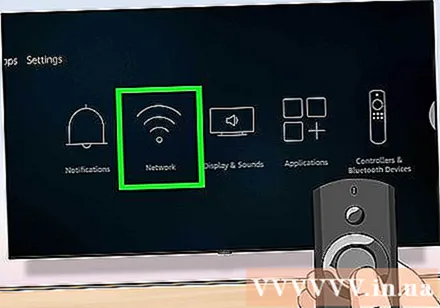
Wählen Netzwerk (Netzwerk). Dies ist die zweite Option im Menü mit einem Drei-Kurven-Symbol, das einem Wi-Fi-Signal ähnelt. Verwenden Sie die Navigationstasten auf der Fernbedienung und scrollen Sie nach rechts unten, um die Option "Netzwerk" zu markieren. Drücken Sie dann die Auswahltaste in der Mitte der Fernbedienung. Fire Stick sucht automatisch nach Netzwerken in der Nähe.
Wählen Sie das Netzwerk, das Sie normalerweise verwenden. Sobald der Name des Heimnetzwerks in der Liste der Netzwerke in der Nähe angezeigt wird, müssen Sie die Option mithilfe der Bildlaufschaltflächen auf der Fernbedienung markieren. Drücken Sie dann die Auswahltaste in der Mitte der Fernbedienung, um das Netzwerk auszuwählen.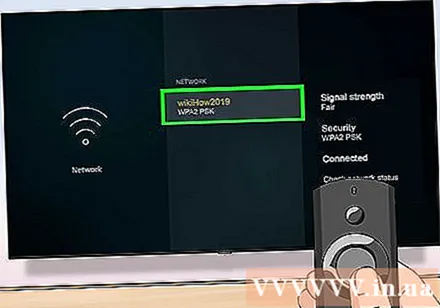
- Wenn Ihr häufig verwendetes Netzwerk nicht angezeigt wird, wählen Sie unten in der Liste "Erneut scannen".
- Wenn das Netzwerk, das Sie normalerweise verwenden, ausgeblendet ist, können Sie unten in der Liste "Anderes Netzwerk beitreten" auswählen und den Netzwerknamen manuell eingeben, um eine Verbindung herzustellen.
Geben Sie das WLAN-Passwort ein. Wenn das Netzwerk über das Kennwort verfügt, navigieren Sie mit der Fernbedienung über die Bildschirmtastatur und geben Sie das WLAN-Kennwort ein.
- Wenn das Heimnetzwerk nicht über das Kennwort verfügt, stellt das Gerät automatisch eine Verbindung her.
Wählen Verbinden (Verbinden) in der unteren rechten Ecke der Bildschirmtastatur. Fire Stick stellt eine Verbindung zu Ihrem WLAN-Heimnetzwerk her. Sobald der Fire Stick eine Verbindung hergestellt hat, wird unter dem Netzwerknamen in der Liste der zuletzt verwendeten Netzwerke der Status "Verbunden" angezeigt.
- Sie können die Home-Taste auf der Fernbedienung drücken, um zum Startbildschirm des Fire Sticks zurückzukehren.



